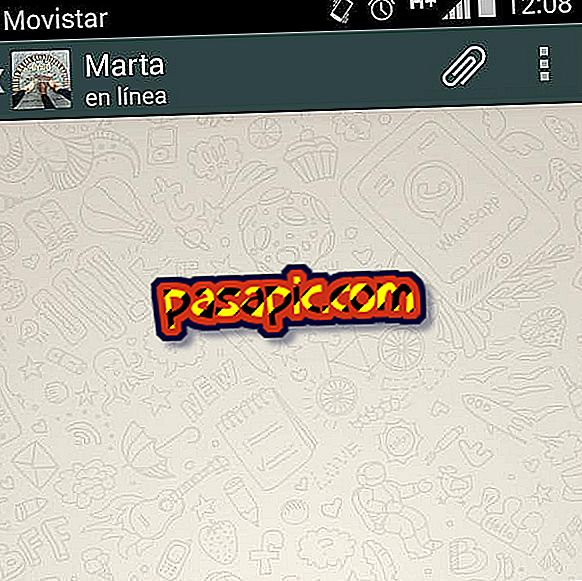كيفية إخفاء التطبيقات والمجلدات في IOS 7 - iPhone و iPad
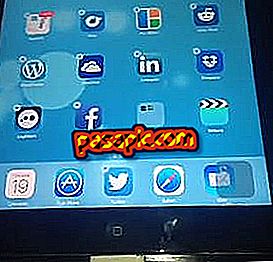
إذا كنا نرغب في ألا يكون لدى iPhone أو iPad بعض التطبيقات على الشاشة الرئيسية ، فسنشرح لك كيفية القيام بذلك بسهولة بالغة. إذا كنت ترغب في إخفاء تطبيق عن والديك وصديقتك وصديقها وما إلى ذلك. لقد وصلت إلى البرنامج التعليمي المناسب. أيضًا في بعض الأحيان ، على الرغم من إزالة أحد التطبيقات ، فإنه لا يزال يظهر على مجموعة أجهزة iPhone و iPad الخاصة بنا . اتبع الخطوات بعناية.
خطوات المتابعة:1
للبدء ، يجب أن يكون لديك أحدث إصدار من iOS 7 ، هذا البرنامج التعليمي لا يتطلب كسر الحماية. هذه الوظيفة غير صالحة فقط لإخفاء التطبيقات ولكن أيضًا المجلدات ذات التطبيقات المتعددة.
2
أول ما يجب عليك فعله هو ملء صفحة إدخال جهاز iPhone أو iPad بالتطبيقات والمجلدات ، ويجب أن تكون ممتلئة حتى تتمكن من إخفاء تطبيق ما.

3
والخطوة التالية هي وضع المجلد أو التطبيق الذي نريد إخفاءه في قفص الاتهام من جهاز iPad أو iPhone الخاص بنا ، والمحمول هو المنطقة أسفل الشاشة. في الصورة يمكنك أن ترى بجانب هذا النص هو الصف حيث يوجد تطبيق Twitter ، مغلف البريد والرمز على اليمين هو مجلد مع العديد من التطبيقات التي سنقوم بإخفائها . هذا هو الذي أشار بالإصبع.

4
بمجرد أن يكون لدينا التطبيق أو المجلد الموجود في قفص الاتهام ويمكننا إخفاءه ، لأنه يجب علينا في نفس الوقت الضغط على التطبيق أو المجلد الذي نريد إخفاءه والزر الأوسط من iPad أو iPhone كما ترى في الصورة.

5
إذا قمت بذلك بشكل صحيح ، فسوف تظهر شاشة متعددة المهام مثل تلك التي تراها في الصورة ، ثم يجب عليك العودة إلى سطح المكتب.

6
لاحظ كيف يكون المجلد أكبر قليلاً من بقية التطبيقات الأخرى؟ جيد وهذا يعني أنها تعمل.
7
على الرغم من أن جميع التطبيقات لا تزال ترتجف ... يجب عليك أن تلمس مجلدًا آخر على سطح المكتب الخاص بك ، يجب ألا تلمس الزر الأوسط ، وفي هذه الحالة لن يعمل. عندما تلمس مجلدًا آخر وتلمس خارج المجلد حتى تختفي سترى كيف اختفى المجلد أو التطبيق الخاص بجهاز iPhone أو iPad.

8
أخيرًا ، يمكنك لمس الزر المركزي مرة أخرى للعودة إلى نقطة البداية. كما ترى في الصورة السابقة ، لم يظهر المجلد بعد الآن.